إذا كنت اشتريت أو تنوي شراء الدومين الخاص بموقعك من شركة “س”، بينما اشتريت الاستضافة من شركة “ص”، فمن المهم أن تقوم بربط الدومين بالاستضافة حتى يتم إطلاق موقعك للمستخدمين.
في هذه المقالة مناسبة لك تماما وسوف تجيب على كل الأسئلة التي تطرح في بالك، حتى تتم عملية الربط بالشكل الصحيح ويصبح موقعك جاهزًا للعمل.

محتويات المقالة:
أهمية ربط الدومين بالاستضافة
بالتأكيد الدومين هو مجرد رابط يشير إلى المساحة التي تحتوي على ملفات وبيانات ومحتوى موقعك بالكامل، بينما استضافة موقعك بدون ربطها بدومين لا يمكن الوصول إلى محتواها بشكل سريع وأمن.
لذلك فإن خطوة ربط الدومين بالإستضافة هي خطوة مهمة من أجل إمكانية وصول المستخدم إلى موقعك المستضاف على إحدى شركات الإستضافة بصورة أمنة وسريعة.
ملحوظة: بالتأكيد لن تحتاج إلى القيام بخطوات ربط الدومين بالإستضافة إذا كان الدومين والاستضافة يتواجدان على نفس مزود الخدمة، وسنوضح ذلك خلال المقالة، أما إذا كان الدومين من شركة ما والاستضافة من شركة أخرى فمن المهم أن تقوم بتوجيه النطاق إلى الخادم.
خطوات ربط الدومين Domain بالإستضافة Host
لنفترض أنك قمت بشراء الاستضافة من شركة namecheap بينما قمت بشراء الدومين من شركة Hostinger، ستقوم بعملية الربط بالشكل التالي
1- إضافة الدومين إلى قائمة النطاقات داخل لوحة تحكم الإستضافة
الخطوة الأولى لكي نقوم بإضافة الدومين إلى قائمة النطاقات في حسابك في شركة الإستضافة وهي namecheap في هذه الحالة، هو أن تقوم بالدخول إلى لوحة التحكم Cpanel، حيث يمكنك الدخول إلى cPanel من خلال بيانات الدخول التي حصلت عليها بعد التسجيل، كما بالشكل التالي:
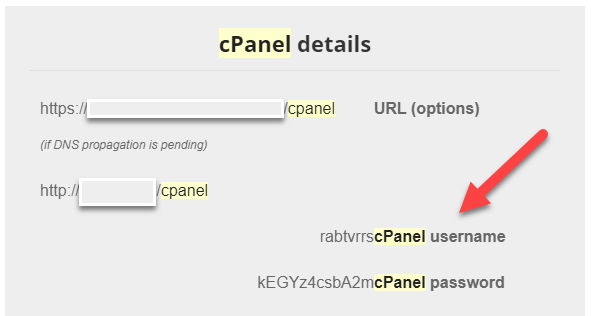
أو تستطيع تسجيل الدخول إلى حسابك في شركة الإستضافة” Namecheap” ثم ابحث عن صفحة المنتجات والتي تجدها تحت عنوان” product list” وبعدها تضغط على “Hosting“
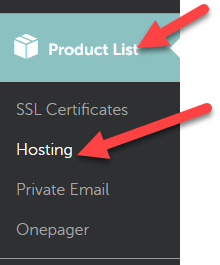
بعد الضغط على Hosting سوف تظهر لك بيانات الإستضافة الخاصة بك وإلى جوارها زر الذهاب إلى لوحة التحكم ” Go to Cpanel” ، قم بالضغط عليها ليتم توجيهك إلى لوحة التحكم الخاصة بالاستضافة

بعد الدخول مباشرة إلى لوحة التحكم الإستضافة، ستجد خيار في قائمة لوحة التحكم يسمي ” Addon domains” أو الدومينات أو النطاقات، قم بالضغط عليها
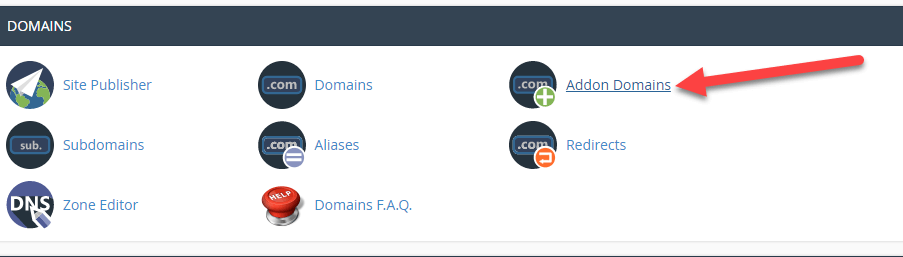
ستفتح لك صفحة اضافة أو ربط دومين بالإستضافة الخاصة بك، وتكون كالتالي:
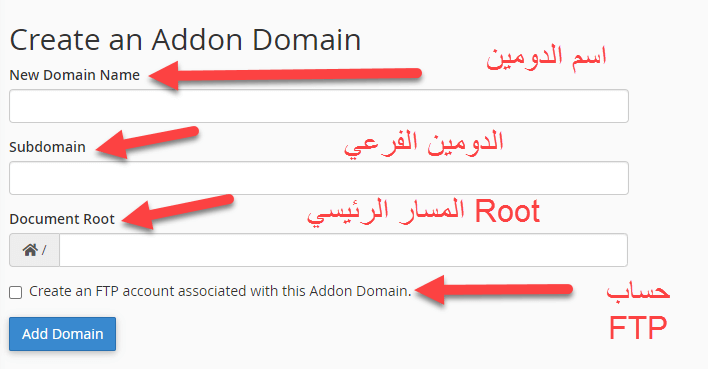
- New Domain Name : هو الرابط أو الدومين الذي تريد ربطه بالإستضافة مثل www.example.com
- الدومين الفرعي Subdomain: هذه الخانة إذا كنت تمتلك دومين فرعي من الدومين الرئيسي مثل : blog.example.com وتريد ربطه بالإستضافة.
- Document Root: وهذا في حال إذا أردت أن يتم ربط الدومين بمسار أو بمجلد داخلي في استضافتك على سبيل المثال example.com/blog فهذت يعني أن الدومين سيتم توجيهه إلى مجلد blog داخل موقعك، أما إذا أردت أن يتم ربطه بالمسار الرئيسي داخل مدير الملفات أتركه فارغا.
- حساب FTP: هذه الخانة تساعدك على إنشاء حساب FTP يسمح لك بالإتصال بمدير ملفات الاستضافة باستخدام تلك الملفات.
2- اضافة خوادم النطاقات Name servers الخاصة بشركة الاستضافة إلى حساب مدير الدومين
كما ترى هي عملية تبادلية، فكما قمنا بالدخول الى حسابنا في شركة الإستضافة namecheap وإضافة الدومين هناك. نقوم الأن بالعكس وهو إضافة بيانات الإستضافة والتي تسمى name servers إلى حسابنا في شركة الدومينات Hostinger في هذه الحالة.
الخطوة الأولى: الحصول على بيانات خوادم الاستضافة للنطاقات أو ما تسمى بيانات name servers:
يمكنك الحصول على بيانات name servers بطرق مختلفة، ابسطها من خلال البريد الإلكتروني الذي استلمته من شركة الاستضافة بعد شراء الإستضافة مباشرة منهم، حيث ستجد بيانات name servers مرسلة لك كالتالي:

كما تلاحظ هذه هي بيانات name servers الذي نحتاجها لكي نقوم بإضافتها في حساب الدومين الخاص بنا، وهي مرتبة كالتالي:
- الأول Nameserver 1: وقيمته : dns1.namecheaphosting.com
- الثاني Nameserver 2: وقيمته : dns2.namecheaphosting.com
في حالة عدم وصول إلى البريد الإلكتروني الذي يحتوي على قيم NameServers، فيمكنك العثور على nameservers لشركة الإستضافة التي تتعامل معها بكل سهولة، فهي بيانات ثابتة ويمكنك الحصول عليها عبر الإنترنت، حيث تقوم بالدخول إلى جوجل وكتابة ” Hosting Company nameservers list ” مع استبدال Hosting company بإسم الشركة التي تتعامل معها.. كما يمكنك كذلك مراسلة الدعم الفني لشركة الإستضافة وطلب بيانات nameservers منهم.
الخطوة الثانية : إدخال بيانات name servers إلى حساب مدير الدومين الخاص بك في شركة الدومينات Hostinger.
أولا يتوجب عليك القيام بالدخول إلى حسابك في شركة الدومين الذي قمت بشراءه منها، والبحث عن تبويب ” قائمة النطاقات” أو “Domain list” . لتظهر أمامك بيانات الدومين الخاص بك www.example.com مثلا وبجوار زر الإدارة أو manage :

قم بالضغط على زر إدارة أو “Manage” ليتم توجيهك إلى صفحة إدارة معلومات وبيانات الدومين الخاص بك، وفي هذه الصفحة تبحث عن خيار تعديل DNS أو Name server مثل الذي يظهر أمامك في الصورة التالية:
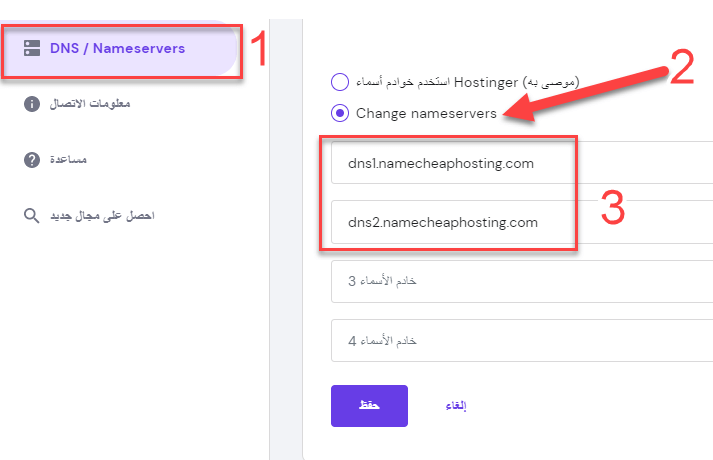
- قم بالضغط على DNS / Nameservers
- قم بالضغط على Change nameservers
- قم بإدخال بيانات DNS التي شرحنا سابقا طريقة الحصول عليها.
بعد إدخال البيانات بالطريقة السابقة، قم بالضغط على ” حفظ“.
إذا كان الدومين Domain والإستضافة متواجدان على نفس مزود الخدمة” شركة الاستضافات”
في حال إذا كان الدومين والاستضافة متواجدان على نفس الشركة، على سبيل المثال قمت بشراء الدومين والاستضافة من شركة Namecheap، ففي هذه الحالة لن تكون في حاجة إلى القيام بالخطوات التي شرحناها بالأعلى، ولكن فقط تتأكد من أن قيمة Nameservers تشير إلى اسم الشركة المستضيفة للموقع، في هذه الحالة يظهر Namecheap web host DNS وهو القيمة الخاصة بشركة نيم شيب.

الأسئلة الشائعة
كم من الوقت تأخذ عملية ربط الدومين بالإستضافة؟
بعد القيام بعملية ربط الدومين بالإستضافة كما وضحنا بالأعلى، ففي الغالب بعد ساعة أو بضع ساعات قليلة ربما تصل إلى 24 ساعة لكي تتم عملية الربط بشكل صحيح 100%، ويبدأ اسم الدومين يشير إلى محتوى موقعك الموجود على الإستضافة.
كيف أتاكد من إتمام عملية الربط بشكل سليم؟
بعد قيامك بعملية الربط كما شرحنا بالأعلى، قم بفتح مربع الأوامر من جهاز hالحاسوب الخاص بك، وذلك من خلال الضغط على Start وكتابة CMD .
ستلاحظ ظهور الشاشة السوداء الخاصة بمربع الأوامر، قم بكتابة الأمر Nslookup بداخلها ثم اضغط enter.
بعد ذلك قم أيضا بكتابة الأمر التالي : set type=ns وراع المسافات كما هو مكتوب تماما، ثم الضغط مرة أخرى على enter. بعد ذلك اكتب اسم الدومين الخاص بك واضغط enter:
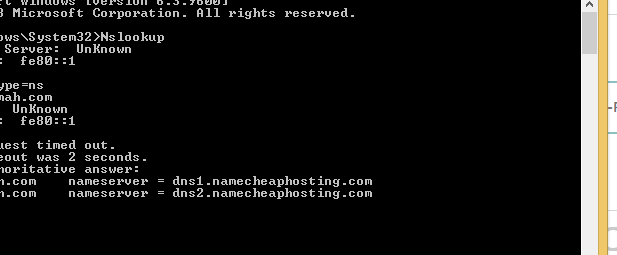
كما تلاحظ بالصورة بعد تطبيق الخطوات سيظهر لك أسماء nameservers في حال إذا تمت عملية ربط الدومين بالاستضافة بشكل سليم.
هل من الضروري شراء شهادة SSL للدومين؟
بالتأكيد من المهم أن يكون موقعك موقا بشهادة SSl الشهيرة والتي تجعل اتصالات موقعك بالزوار آمنة وسرية وهو ما يعزز أمان موقعك. يمكنك الإطلاع على دليل تفصيلي بخصوص شهادة SSL وفائدتها لموقعك.
كيف أحصل على دومين com. بأرخص سعر ممكن؟
تستطيع الحصول على دومين ونطاق com. بأرخص سعر ممكن وهو 1 واحد دولار أمريكي فقط، وذلك من شركة Ionos التابعة لشركة United internet والتي توفر خدمات النطاقات العالمية.
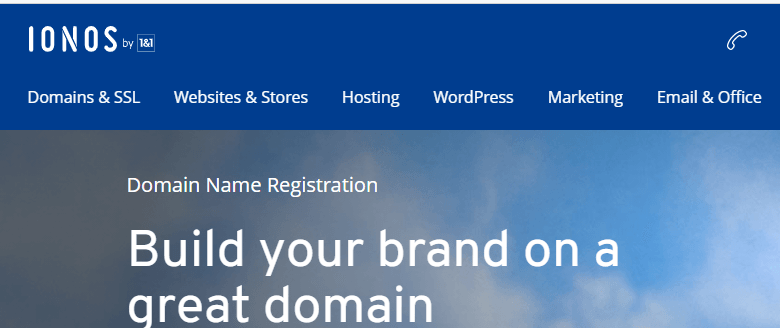
في النهاية نرجو أن يكون الشرح كامل ووافي لطريقة ربط الدومين بالإستضافة بشكل سليم.إذا كان لديك أي استفسار أو سؤال إضافي لا تتردد بكتابته أسفل المقالة في مربع التعليقات. هذا وننصحك بالتأكد ان عملية الربط تمت بشكل سليم من خلال الطريقة التي شرحناها بالأعلى، وفي حالة تأخرت عملية الربط أكثر من 24 ساعة يمكنك مراسلة الدعم الفني لشركة الإستضافة للتأكد بأنه لا توجد مشكلة بخصوص ربط الدومين بالإستضافة.


مرحبا
كيف استطيع ربط المستخدمين في الدومين الرئيسي معا الدومين الفرعي بمعنى لدي مستخدمين مسجلين في الدومين الرئيسي ولدى دخولهم للدومين الفرعي يجب ان يدخلوا بحساباتهم على الدومين الرئيسي وليس تسجيل حساب جديد
هل تقصد مديري الدومين أو من يمتلكون صلاحيات التحكم في إعدادات الدومين أم ماذا؟
عموما أنصحك بطرح موضوعك في منتدى عرب ووردبريس بتفصيل استفسارك أكثر
https://www.ar-wp.com/forums/
كيف يتم اضافة عدد الى جوار www على سبيل المثال www1
على سبيل المثال اريد ان اضيف رقم 1 الى النطاق https://www.arabpage.net/
يكون على سبيل المثال https://www1.arabpage.net/
www1 و www2 أو الـ wwwNum بشكل عام هي عبارة عن دومينات فرعية من الدومين الرئيسي، ولذلك من أجل إضافة www1 يمكنك إنشاء دومين فرعي بهذا الاسم (www1)، ثم نقل موقعك الإلكتروني إليه.
عادة ما تستخدم مثل هذه النطاقات الفرعية لاحتواء نسخة إضافية من موقع الويب، قد تكون نسخة تجريبية أو قد تستخدم لتخفيف الحمل على الخادم الذي يتضمن الموقع، حيث ييتم الاحتفاظ بنسخة الموقع الموجودة ضمن www1 في استضافة أو خادم مختلف، لكن قد يتم استخدامها أيضًا لأغراض أخرى.